本篇将主要介绍在Centos系统中使用yum安装的方式安装MySQL
1、在浏览器中直接搜索MySQL,找到MySQL的官方网址,进入MySQL Downloads
也可直接点击地址访问:MySQL :: MySQL Downloads
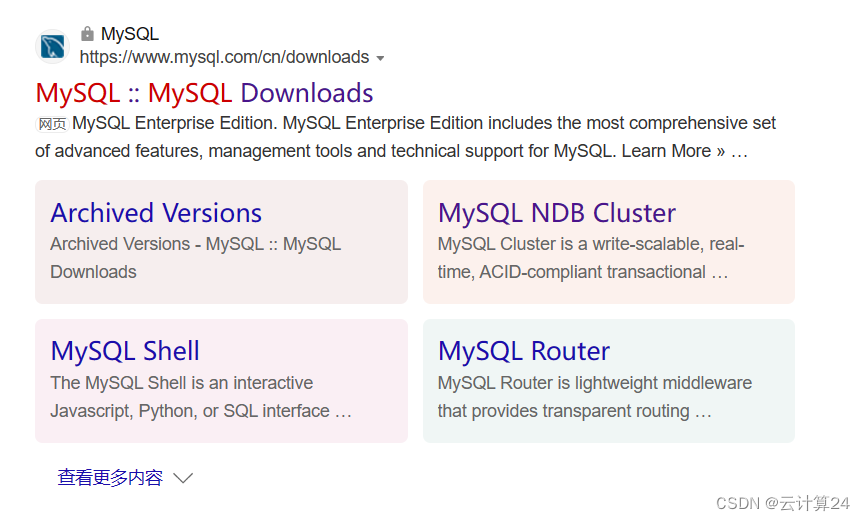
2、找到页面下方的MySQL Community (GPL) Downloads »(MySQL社区版下载)

3、选择yum安装方式

4、根据自己的系统版本选择安装包,因为我是Centos7的版本,所以这里我选择7版本,点击download进入下载页面,右键No thanks, just start my download. 选择复制链接


5、回到虚拟机中,使用wget+刚复制的链接下载MySQL压缩包,如果没有wget指令,使用yum安装一下
[root@localhost ~]# yum -y install wget
[root@localhost ~]# wget https://dev.mysql.com/get/mysql80-community-release-el7-11.noarch.rpm6、解压下载的rpm安装包
[root@localhost ~]# rpm -ivh mysql80-community-release-el7-11.noarch.rpm
7、现在直接安装MySQL的话默认安装的是8.0版本的,这里我们安装5.7版本的,所以需要修改一下安装文件,使用vim进入/etc/yum.repos.d/mysql-community.repo,如下图所示,将5.7中的enabled=0改为enabled=1,然后将8.0中的enabled=1改为enabled=0,:wq保存并退出
[root@localhost ~]# vim /etc/yum.repos.d/mysql-community.repo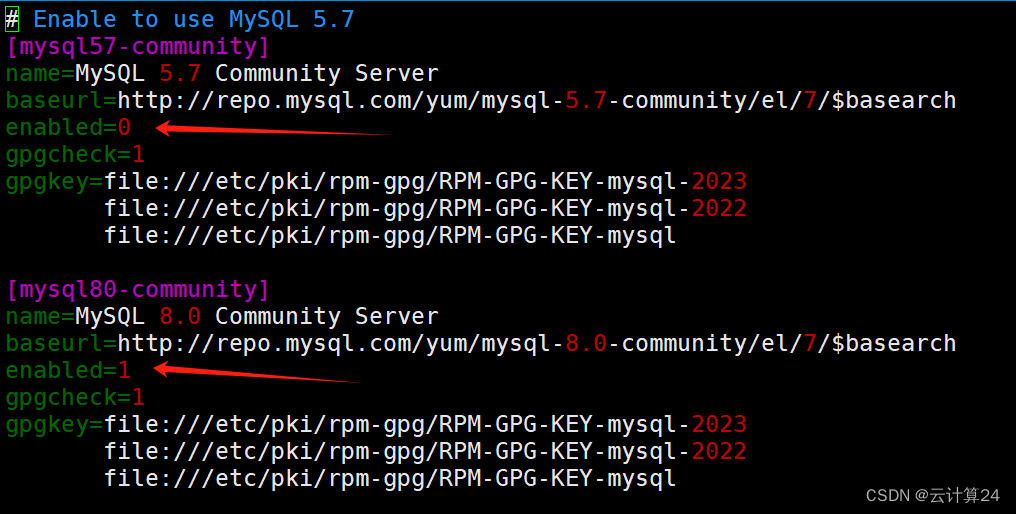
8、使用yum安装mysql-community-server,安装完成之后启动MySQL,使用grep命令查找MySQL初始密码,即下图红色方框内
[root@localhost ~]# yum -y install mysql-community-server
[root@localhost ~]# systemctl start mysqld
[root@localhost ~]# grep 'password' /var/log/mysqld.log
9、使用MySQL登陆命令查看MySQL安装是否成功,mysql -uroot -p'初始密码',能进入MySQL界面则安装没有问题,exit可退出
[root@localhost ~]# mysql -uroot -p'**lde-HMK0Xk'10、MySQL的初始密码需要修改 ,否则无法正常使用,使用mysqladmin -uroot -p'初始密码' password '新密码' ,新密码需要包含大写字母、小写字母、特殊符号、数字。
[root@localhost ~]# mysqladmin -uroot -p'**lde-HMK0Xk' password 'Liming@666'11、改完密码之后可以使用新密码登录查看是否修改成功
12、至此,MySQL就安装成功了




















 1万+
1万+











 被折叠的 条评论
为什么被折叠?
被折叠的 条评论
为什么被折叠?








